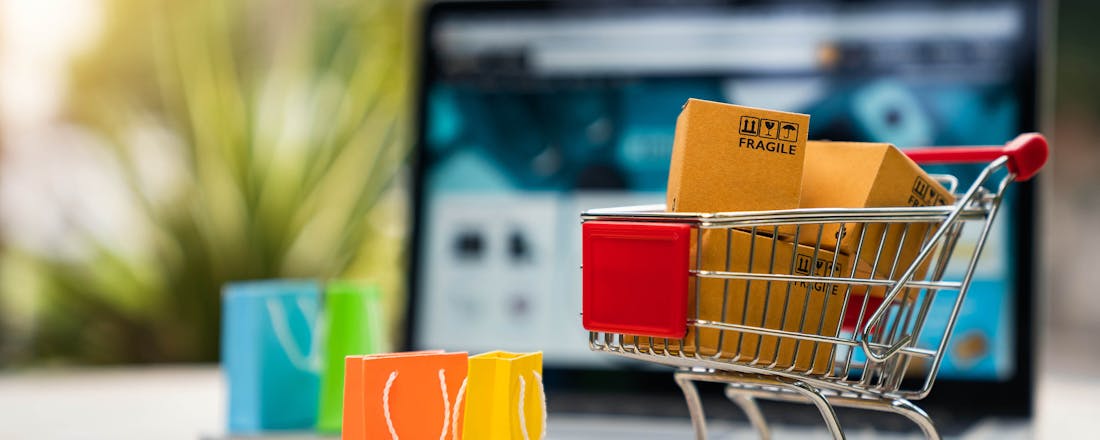Review Denon AH-C500W – Oordopjes schieten helaas tekort
De Denon AH-C500W-oortjes beloven vanwege de open pasvorm comfort en omgevingsbewustzijn. In de praktijk pakt dit concept echter minder goed uit. Het ontbreken van rubber oortips resulteert in een pasvorm die niet echt aansluit op de gehoorgang.
De Denon AH-C500W probeert met een open ontwerp een omgevingsbewuste luisterervaring te bieden, maar schiet op meerdere vlakken tekort. De pasvorm is onstabiel, de aanraakbediening irritant en het geluid – met name de bas – valt tegen. Daardoor voelt dit model vooral aan als een ongelukkig compromis.
- Heel licht ontwerp
- Heldere sound
- Equalizer binnen de app
- Blijven niet goed zitten
- Audio mist duidelijke baslaag
- Karige app
Het ontwerp van de Denon AH-C500W is volgens de fabrikant gericht op comfort; daarvoor heeft de fabrikant een zogenaamde 'open pasvorm' in het leven geroepen die niet diep in je gehoorgang zit. Hierdoor voelen de oordopjes licht aan en kun je ze lang zonder enige irritatie dragen. Bovendien blijf je goed in verbinding met je omgeving, omdat er geen ruisonderdrukking is en de dopjes zelf niets tegenhouden. Dat zijn allemaal mooie manieren van omdenken. De AH-C500W-dopjes hebben dan ook geen rubber tips die in je oren gaan en de boel afsluiten, maar vallen bij bewegingen daardoor ook makkelijk uit je oren.
De oordopjes beschikken over moderne technologie zoals bluetooth 5.3 met multipoint-connectiviteit, waardoor je met twee apparaten tegelijk kunt verbinden. De totale batterijduur bedraagt 24 uur, inclusief de oplaadcase. Dankzij de IPX4-classificatie zijn ze bestand tegen zweet en spatwater, maar gezien de vorm zijn ze niet echt geschikt voor sporters. De bediening verloopt via gevoelige aanraakoppervlakken op de oordopjes of via de gratis app. Verder hebben ze microfoons met beamforming voor heldere telefoongesprekken.
©Wesley Akkerman
Gladde oortjes
Aan de functionaliteit ligt het dus zeker niet. Denon zet daarmee in op een breed publiek. We vinden het alleen jammer dat de oortjes geen rubber tips hebben, want die helpen vaak bij het blijven zitten in de gehoorgang. We realiseren ons dat dit een persoonlijke voorkeur is; er zijn immers nog steeds mensen die liever gladde oordopjes hebben dan rubber of siliconen oortips die je dieper in je oor moet duwen. Maar als je lang haar hebt, je veel met je hoofd beweegt of de oordopjes met de hand (en niet via de app) bedient, is de kans groot dat je ze verplaatst of dat ze uit je oren vallen.
We vinden de bediening op de oortjes sowieso behoorlijk gevoelig, maar gelukkig kun je die uitschakelen via de gratis Denon Headphones-app. Dat hebben wij dan ook gedaan. We hebben ze regelmatig beter in onze oren moeten draaien, omdat ze niet bleven zitten, en hebben daardoor regelmatig onbedoeld functies geactiveerd. Bovendien beschikt de app over een vijfpunts equalizer. Heel handig, want daarmee verbeter je het geluid daadwerkelijk. Helaas kun je je eigen instellingen niet opslaan; als je terug wilt naar oude settings, dan moet je die handmatig invoeren.
©Wesley Akkerman
Het open karakter
Omdat de Denon AH-C500W een open karakter heeft, zijn ze lastig te vergelijken met oordopjes die wel beschikken over enige afsluiting. Maar dat is dan ook precies de bedoeling. Het is maar net wat je van een setje oortjes verlangt. En eerlijk is eerlijk: ze zijn zo licht dat je ze bijna niet voelt zitten. Door dit karakter klinkt de muziek heel helder, terwijl je ondertussen alles nog meekrijgt vanuit je omgeving. In het openbaar vervoer is dat een nachtmerrie, maar we denken niet dat Denon verwacht dat je ze overal gebruikt.
Verder is ons duidelijk dat de Denon AH-C500W flink wat kracht mist. Zonder equalizerinstellingen vallen de lagere tonen helemaal weg, waardoor je voornamelijk naar de vocalen en hogere segmenten luistert. Met de traditionele glimlachinstellingen van de equalizer (zie de screenshots verderop) trek je het middensegment verder weg van de audioweergave, maar geef je wel een flinke boost aan het onderste deel. Daardoor klinkt de muziek al wat aangenamer. Maar oordopjes met een betere afsluiting zullen in dit geval altijd beter klinken dan de AH-C500W.
©Wesley Akkerman
Open of gesloten?
Je zou de Denon AH-C500W daardoor beter kunnen vergelijken met oordopjes die je meer boven je gehoorgang plaatst – denk aan de Openfit 2+ van Shokz. Daar klinkt de soundstage daadwerkelijk warm, vol en gedetailleerd, en daar kunnen we de Denon-oortjes niet altijd op betrappen. Helemaal eerlijk is de vergelijking trouwens niet, omdat het producten uit twee technisch verschillende groepen zijn. Maar in onze beleving legt dit setje het af tegen oortjes met afsluiting en écht open oordoppen. Het is het net niet, zogezegd.
Daar speelt het ontwerp ook een grote rol in. De Denon AH-C500W's blijven minder goed zitten dan open modellen die je met een haakje om je oren bevestigt. Je bent ze bovendien voortdurend aan het bijdraaien om maar een goede pasvorm te vinden. Wellicht ligt dat deels aan de oren van ondergetekende, maar dat is nu eenmaal wel de ervaring. Ze doen bovendien sterk denken aan de AIrPods. En daardoor hebben we ook het idee dat Denon meer het Apple-publiek wil aanspreken. Een onbegonnen zaak, aangezien die mensen meestal al voorzien zijn.
©Wesley Akkerman
Denon AH-C500W kopen?
De Denon AH-C500W wil zichzelf met zijn open ontwerp neerzetten als een alternatieve keuze voor wie omgevingsbewust wil blijven. In de praktijk pakt dit concept echter minder goed uit. Het ontbreken van rubber oortips resulteert in een onrustige pasvorm, waardoor de oordopjes bij de minste beweging al dreigen uit te vallen. Deze constante noodzaak tot bijstellen leidt tot frustratie, mede door de overgevoelige aanraakbediening. Gelukkig kun je die via de app uitschakelen, maar dat verandert verder niets aan het idee dat ze niet echt lekker zitten.
Ook op audiogebied overtuigen de oortjes niet helemaal. Het open karakter levert een helder geluid op, maar de basweergave is ondermaats en vereist flinke aanpassingen via de equalizer, waarvan je de instellingen frustrerend genoeg niet kunt opslaan. De AH-C500W's vallen hierdoor in een lastig niemandsland: ze missen de geluidsisolatie en krachtige bas van afgesloten oordopjes en de stabiele pasvorm van échte open-ear modellen met oorhaken. Uiteindelijk voelen de oordopjes aan als een compromis dat op de belangrijkste vlakken helaas tekortschiet.